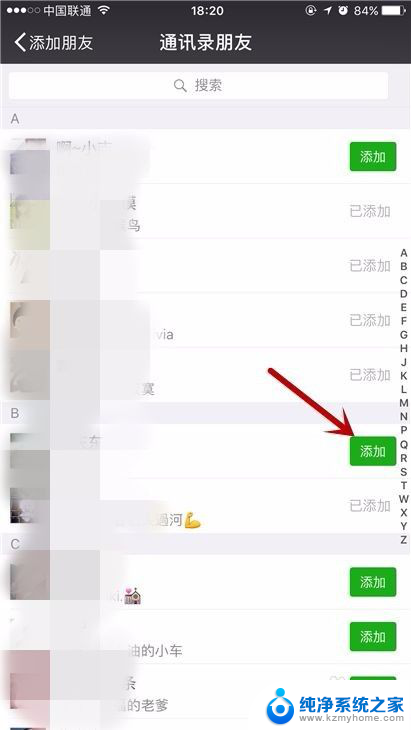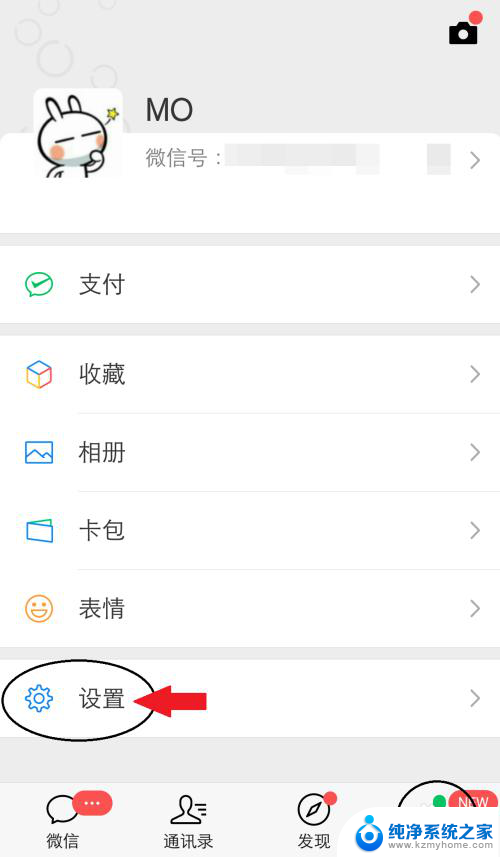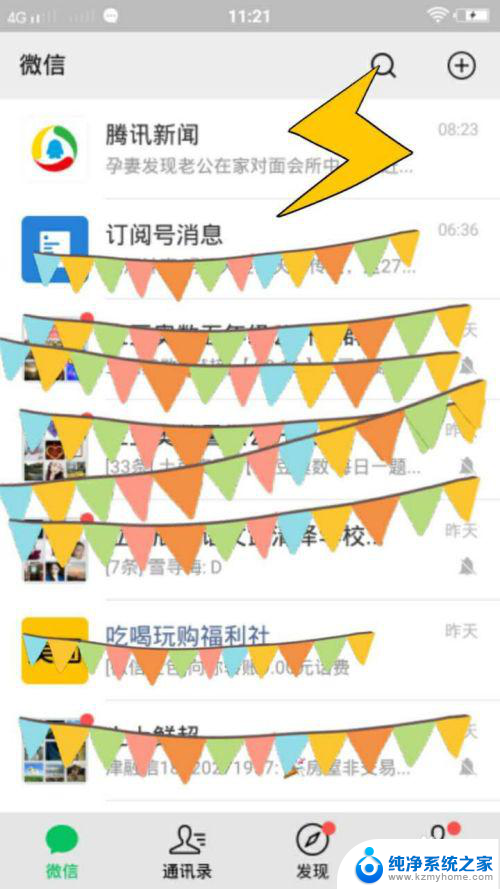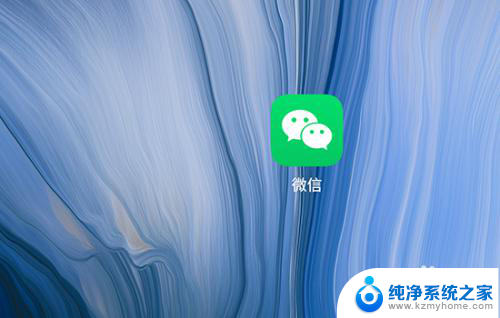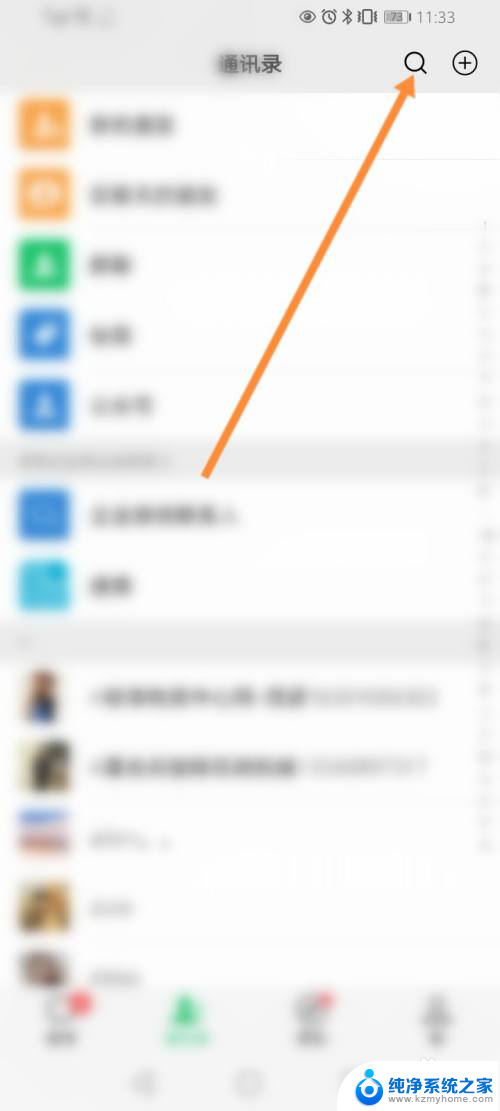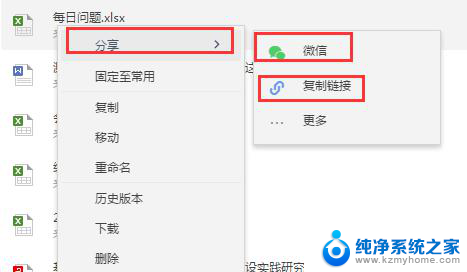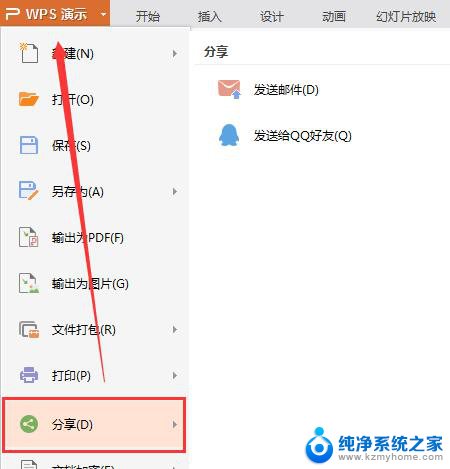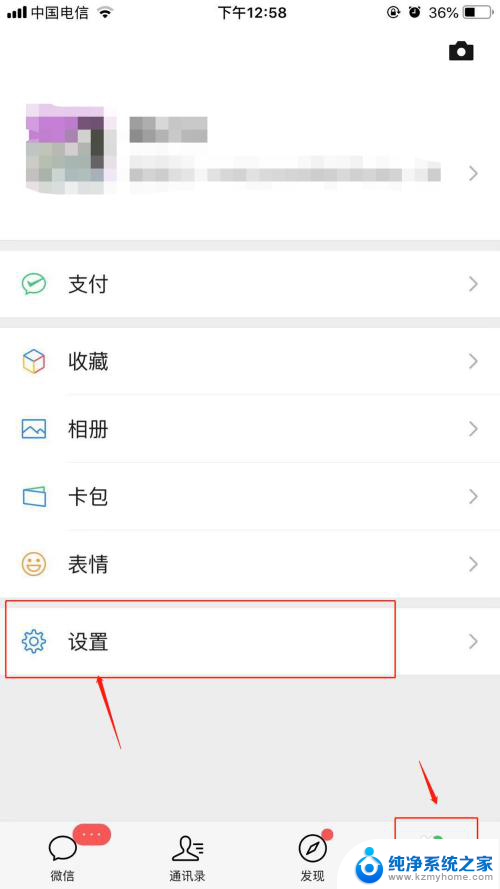电脑微信能添加好友吗 微信电脑版怎么加好友
随着现代科技的飞速发展,我们的社交方式也逐渐多样化,微信作为一款备受欢迎的社交软件,已经成为了人们日常沟通的重要工具。有时我们可能会因为各种原因无法随身携带手机,这时候电脑版微信就成为了解决问题的利器。很多人可能会疑惑,电脑版微信是否能够像手机版一样添加好友呢?今天我们就来探讨一下这个问题。
方法如下:
1.首先我们在电脑上下载一个微信客户端,安装好之后双击打开,然后扫码登录。

2.扫码之后会提示需要在手机微信APP上确认一下,确认之后才能成功在电脑上登录微信。
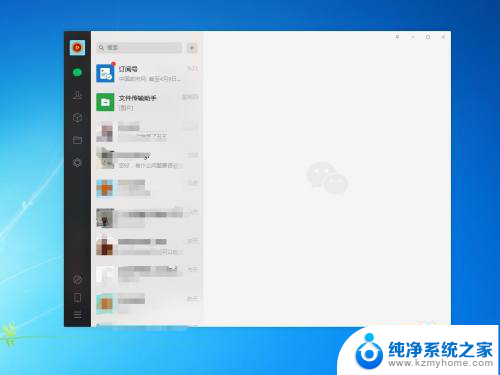
3.成功登录电脑版微信之后点击左侧的第二个图标(通讯录),会看到右边有“新的朋友”按钮。点开之后会看到右侧有添加过的好友列表。中间顶部虽然有“+”号,但不是添加好友的,而是创建群聊的。
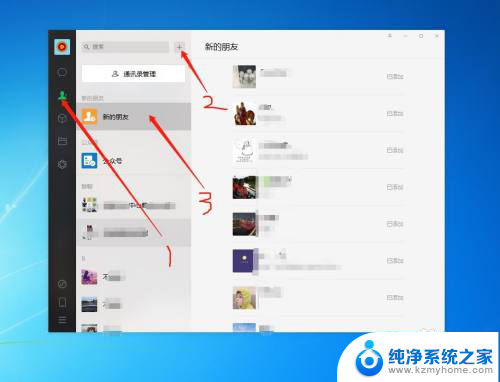
4.实际上电脑版微信是无法直接搜索微信号添加好友的,但是我们可以用其他方法添加新的好友。第一种方法是其他好友的推荐名片。
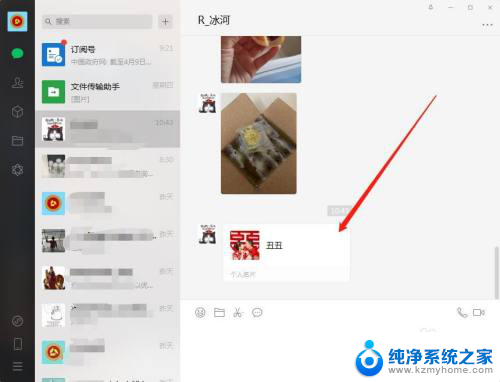
5.在好友推荐的名片上单击,之后会有一个弹框。点击弹框右下角的“加为朋友”的图标按钮。
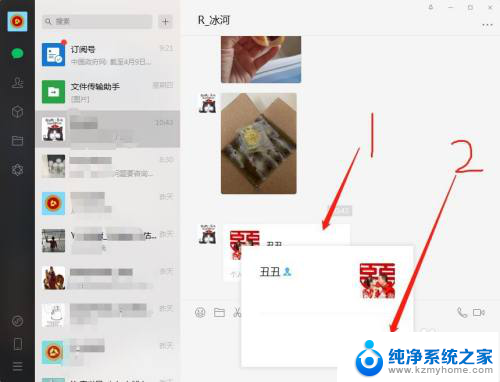
6.然后会出现一个验证弹框,输入验证信息(比如自己是谁谁),点击确定即可。等待对方通过后就添加成功了。
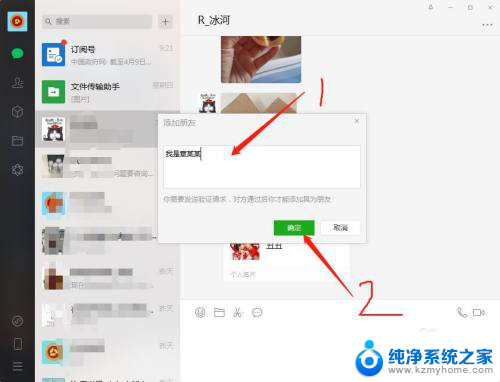
7.第二种方法是通过群聊添加新好友。点击通讯录,找到群聊,点击群聊之后会出现群聊中好友的头像。
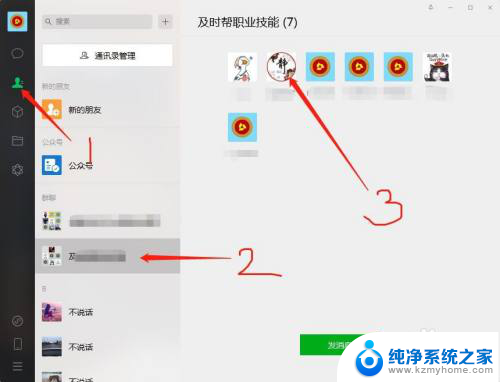
8.点击要添加好友的头像,同样会有弹框,点击弹框右下角的“加为朋友”图标按钮。
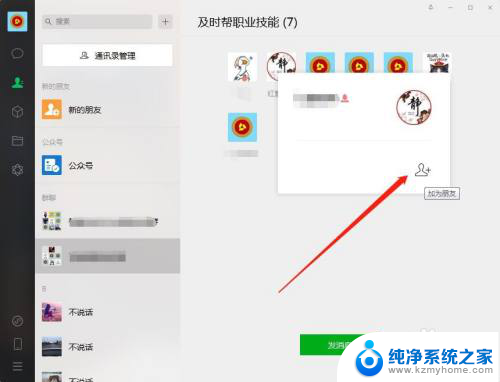
9.在弹出的验证信息框中输入验证信息,再点击确定即可,对方通过之后就添加成功了。
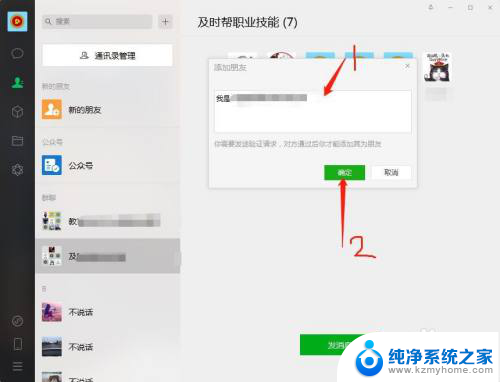
以上就是电脑微信是否能添加好友的全部内容,如果你有遇到相同问题,可以参考本文中介绍的步骤来进行修复,希望对大家有所帮助。